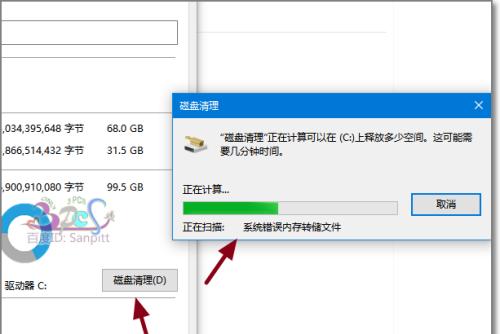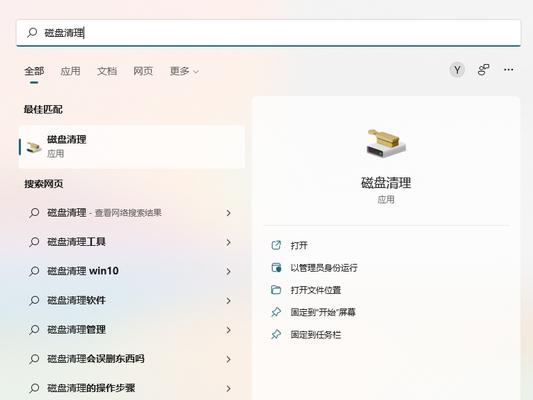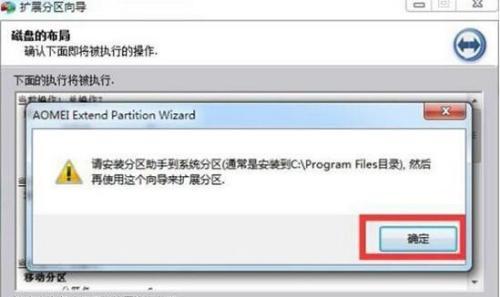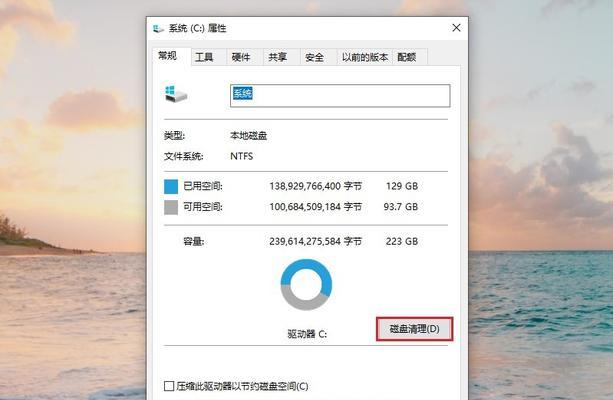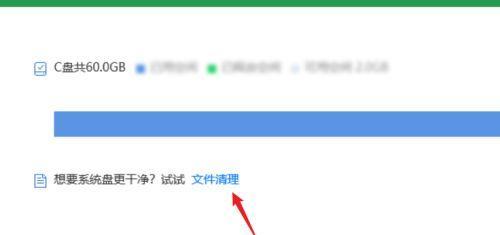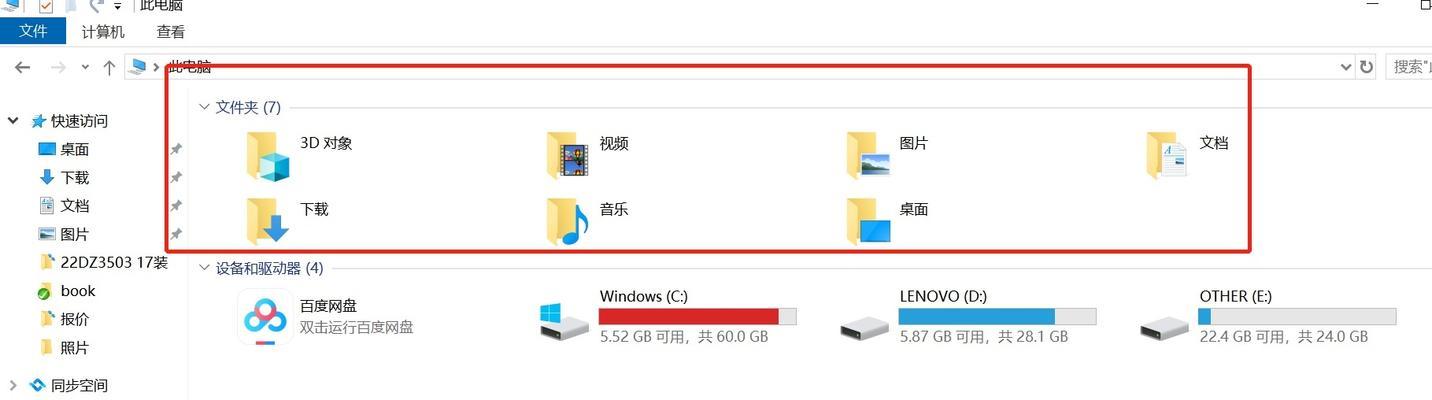如何释放C盘空间(有效清理方法让你的电脑更顺畅)
游客 2024-07-24 09:27 分类:电脑知识 101
在日常使用电脑过程中,C盘的空间往往会被各种文件和程序占用,导致电脑运行变慢。为了让电脑更加顺畅,释放C盘的空间是非常重要的。本文将介绍一些有效的清理方法,帮助您释放C盘的空间,让电脑恢复高速运行。
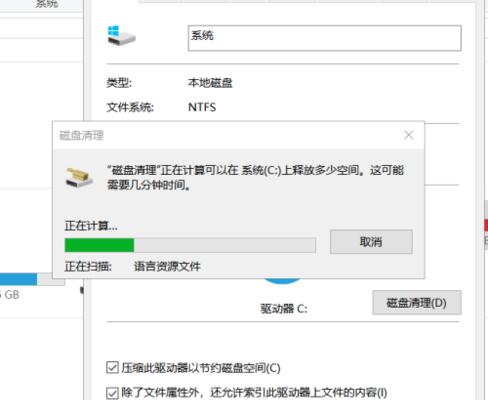
1.清理回收站中的文件
打开回收站,检查并清空其中的文件,可以释放大量的C盘空间。
2.卸载不需要的程序
通过控制面板中的程序和功能,卸载不常使用或不需要的软件,可以释放大量的C盘空间。
3.清理临时文件夹
定期清理临时文件夹中的文件,这些文件通常是临时生成的,清理后可以释放一部分C盘空间。
4.清理浏览器缓存
不定期清理浏览器缓存,可以释放C盘上被缓存的网页、图片等文件,提高电脑的运行速度。
5.移动文档、视频等大型文件
将C盘上的大型文件移动到其他分区或外接硬盘上,可以有效释放C盘空间。
6.压缩文件和文件夹
对于较少使用的文件和文件夹,可以进行压缩,减少它们在C盘上占用的空间。
7.禁用休眠功能
禁用电脑的休眠功能,可以释放用于休眠功能的硬盘空间,从而增加C盘的可用空间。
8.清理系统临时文件
通过运行命令清理系统临时文件夹中的文件,可以释放一些C盘空间。
9.删除无用的程序安装包
删除已经安装完成的程序安装包,可以释放一部分C盘空间。
10.清理系统日志文件
定期清理系统日志文件,可以释放一部分C盘空间。
11.清理系统备份文件
删除旧的系统备份文件,可以释放大量的C盘空间。
12.清理无效的注册表项
使用专业的注册表清理工具,清理掉无效的注册表项,可以提高电脑的运行速度,同时释放一些C盘空间。
13.禁用系统还原功能
禁用系统还原功能,可以释放被还原点占用的C盘空间。
14.合理设置虚拟内存
将虚拟内存设置在其他分区上,减少C盘上虚拟内存占用的空间。
15.定期清理垃圾文件
使用专业的垃圾文件清理软件,定期清理C盘中的垃圾文件,可以释放大量的空间。
通过采取以上一系列有效的清理方法,您可以成功释放C盘的空间,让电脑运行更加顺畅。定期进行这些清理工作,可以保持电脑的高速运行状态,提升使用体验。让我们一起来保持电脑的良好状态吧!
如何释放C盘空间,让电脑运行更顺畅
当电脑的C盘空间不足时,系统运行变得缓慢,甚至会导致无法正常使用。释放C盘空间是解决这个问题的有效方法之一。本文将介绍15个简单而有效的方法来释放C盘空间,让您的电脑重新恢复高效运行。
1.清理临时文件夹
通过清理临时文件夹,可以删除那些不再需要的临时文件,从而释放C盘空间。打开“运行”窗口,输入“%temp%”并点击“确定”,进入临时文件夹。选择所有文件和文件夹,然后按下“Shift+Delete”键,彻底删除它们。
2.清理回收站
回收站中的文件会占用大量的C盘空间。右键点击回收站图标,选择“清空回收站”,确认删除所有文件。
3.卸载不必要的程序
在控制面板的“程序和功能”中,找到并卸载那些不再需要或很少使用的程序。这样可以释放C盘上被这些程序占用的空间。
4.清理浏览器缓存
打开浏览器的设置,找到“清除缓存”选项,选择删除浏览器缓存。这将释放C盘上被浏览器占用的大量空间。
5.删除临时互联网文件
在控制面板中找到“Internet选项”,在“常规”选项卡中找到“删除”按钮,然后选择“删除所有”,即可删除C盘上的临时互联网文件。
6.清理系统日志
系统日志会占用大量C盘空间。在“运行”窗口输入“eventvwr.msc”,打开“事件查看器”,右键点击“Windows日志”并选择“清除日志”。
7.压缩文件
选择性地将一些不常用的文件进行压缩,以节省C盘空间。在资源管理器中选择文件或文件夹,右键点击并选择“属性”,在“高级”选项卡中勾选“压缩内容以节省磁盘空间”。
8.清理系统更新文件
系统更新会产生大量临时文件。打开“运行”窗口,输入“%windir%”,进入Windows目录,然后找到并删除“SoftwareDistribution”文件夹中的内容。
9.禁用休眠功能
禁用休眠功能可以释放C盘上与休眠相关的文件所占用的空间。在命令提示符窗口中以管理员身份运行“powercfg-hoff”命令来禁用休眠功能。
10.清理系统垃圾文件
使用系统自带的“磁盘清理”工具来删除系统垃圾文件。在资源管理器中,右键点击C盘,选择“属性”,然后点击“磁盘清理”按钮。
11.移动个人文件
将个人文件夹中的一些文件或文件夹移动到其他分区,以减少C盘空间的占用。右键点击个人文件夹,选择“属性”,在“位置”选项卡中点击“移动”。
12.清理下载文件夹
下载文件夹中的大量文件可能会占用C盘空间。打开下载文件夹,选择并删除不再需要的文件。
13.压缩硬盘
利用Windows自带的磁盘压缩功能,对整个C盘进行压缩,从而释放空间。在资源管理器中右键点击C盘,选择“属性”,在“常规”选项卡中点击“压缩此驱动器以节省磁盘空间”。
14.清理媒体库
许多媒体播放器会自动扫描电脑上的媒体文件,并将其添加到媒体库中。清理媒体库可以删除不再需要的文件,释放C盘空间。
15.扩大C盘容量
如果以上方法无法满足需求,可以考虑扩大C盘的容量。通过磁盘分区工具,将邻近的分区缩小,然后将空闲空间添加到C盘。
通过清理临时文件夹、回收站、浏览器缓存以及卸载不必要的程序等方法,我们可以轻松地释放C盘空间,使电脑恢复高效运行。压缩文件、清理系统日志和垃圾文件等措施也能进一步提升C盘的可用空间。当这些方法都无法满足需求时,考虑扩大C盘容量是一个不错的选择。让我们的电脑始终保持充足的C盘空间,从而提升整体性能和用户体验。
版权声明:本文内容由互联网用户自发贡献,该文观点仅代表作者本人。本站仅提供信息存储空间服务,不拥有所有权,不承担相关法律责任。如发现本站有涉嫌抄袭侵权/违法违规的内容, 请发送邮件至 3561739510@qq.com 举报,一经查实,本站将立刻删除。!
- 最新文章
- 热门文章
- 热评文章
- 热门tag
- 标签列表